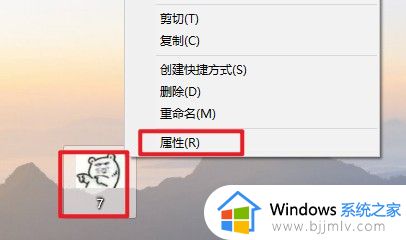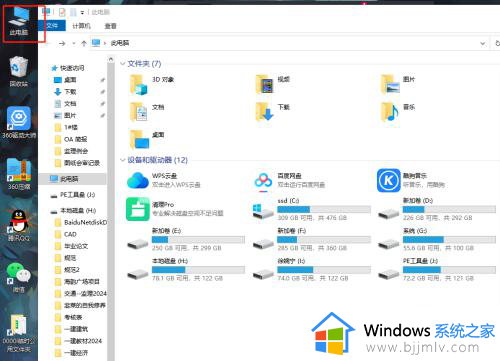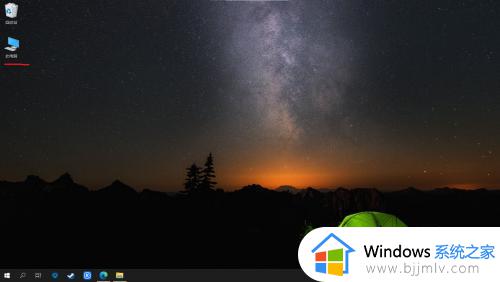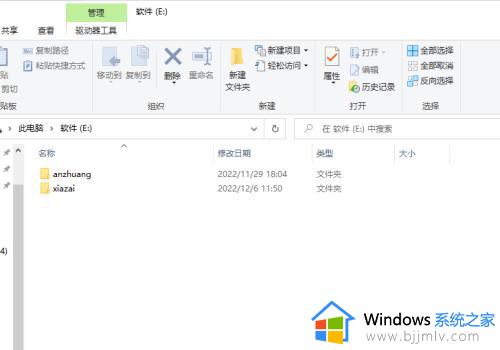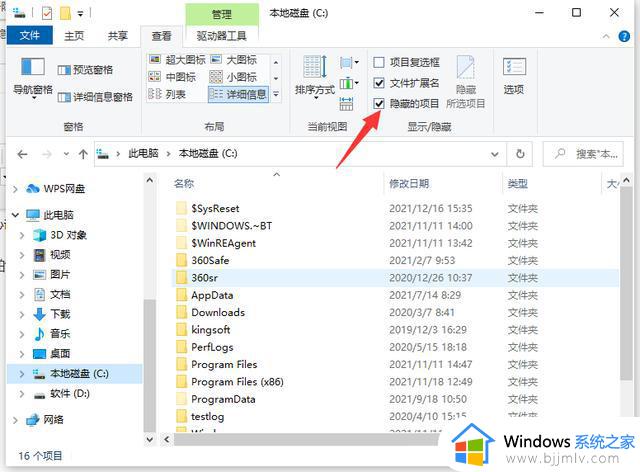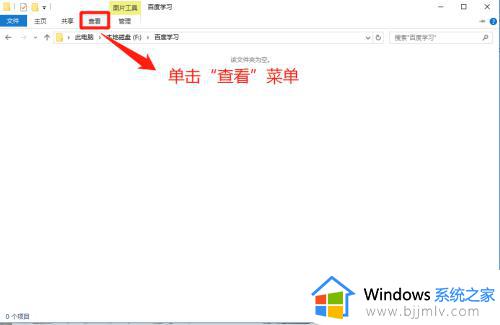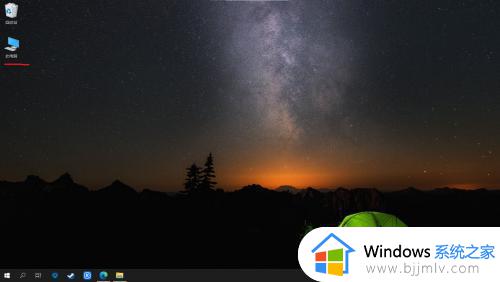电脑里隐藏的文件夹怎么显示出来 电脑中隐藏的文件夹如何显示
更新时间:2024-04-14 09:49:00作者:runxin
在电脑安装的微软系统中,由于存放有众多重要的系统文件,因此微软官方也会通过设置默认隐藏的方式来保护,不过当用户想要打开电脑中隐藏的文件夹时,却一直都不懂得取消隐藏设置,对此电脑里隐藏的文件夹怎么显示出来呢?接下来小编就给大家带来电脑中隐藏的文件夹如何显示相关内容。
具体方法如下:
1、打开电脑文件夹窗口,点击工具,点击文件夹选项。
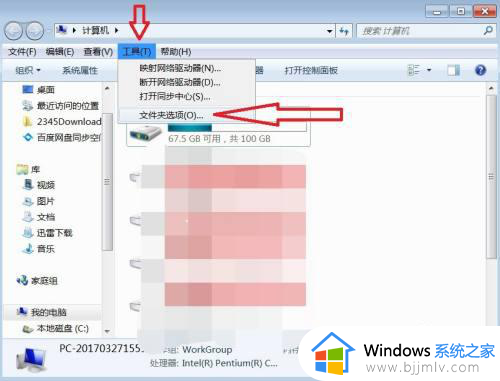
2、在文件夹选项窗口,点击查看。
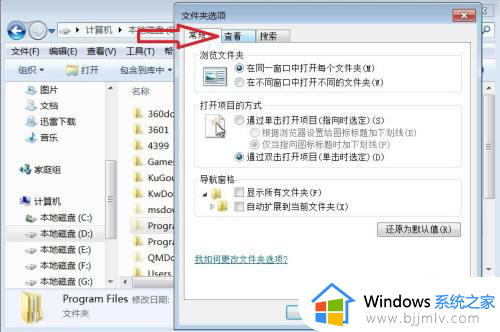
3、点击勾选显示隐藏的文件夹,点击确定即可。
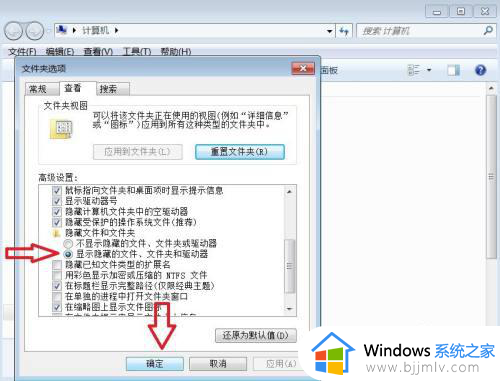
综上所述就是有关电脑中隐藏的文件夹如何显示相关内容了,还有不清楚的用户就可以参考一下小编的步骤进行操作,希望本文能够对大家有所帮助。